Advertentie
Toen je naar Linux verhuisde, ging je meteen voor de voor de hand liggende browsers, cloudclients, muziekspelers, e-mailclients en misschien beeldeditors, toch? Als gevolg hiervan heb je verschillende essentiële, productieve tools gemist. Hier is een overzicht van vijf onmisbare Linux-apps die je echt moet installeren.
Synergy is een uitkomst als je meerdere desktops gebruikt. Het is een open source-app waarmee je één muis en toetsenbord kunt gebruiken op meerdere computers, beeldschermen en besturingssystemen. Het wisselen van de muis- en toetsenbordfunctionaliteit tussen de desktops is eenvoudig. Beweeg de muis gewoon uit de rand van het ene scherm en in het andere.

Wanneer u Synergy voor de eerste keer opent, wordt u door de installatiewizard geleid. De primaire desktop is degene waarvan u de invoerapparaten deelt met de andere desktops. Configureer dat als de server. Voeg de overige computers toe als clients.
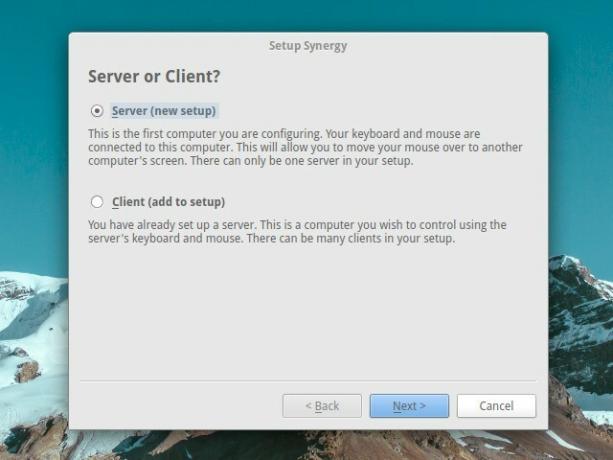
Synergy heeft een gemeenschappelijk klembord op alle aangesloten desktops. Het voegt ook de instelling van het vergrendelscherm samen, d.w.z. u hoeft het vergrendelscherm slechts één keer te omzeilen om u bij alle computers tegelijk aan te melden. Onder
Bewerken> Instellingenkunt u nog een paar aanpassingen maken, zoals het toevoegen van een wachtwoord en het instellen van Synergy om te starten bij het opstarten.BasKet notitieblokken
Het gebruik van BasKet Note Pads lijkt een beetje op het in kaart brengen van je hersenen op een computer. Het helpt om alle ideeën die in je hoofd rondzwerven te begrijpen door je in staat te stellen ze in verteerbare brokken te ordenen. U kunt BasKet-notitieblokken gebruiken voor verschillende taken, zoals notities maken, ideeënkaarten en takenlijsten maken, links opslaan, onderzoek beheren en projectgegevens bijhouden.
Elk hoofdidee of project gaat in een sectie genaamd a mand. Om ideeën verder uit te splitsen, kunt u er een of meer hebben sub-manden of broer of zus manden. De manden zijn verder uitgesplitst in notities, die alle stukjes en beetjes van een project bevatten. Je kunt ze groeperen, taggen en filteren.
Het linkerdeelvenster in de structuur met twee deelvensters van de toepassing geeft een boomachtige weergave weer van alle manden die u hebt gemaakt.
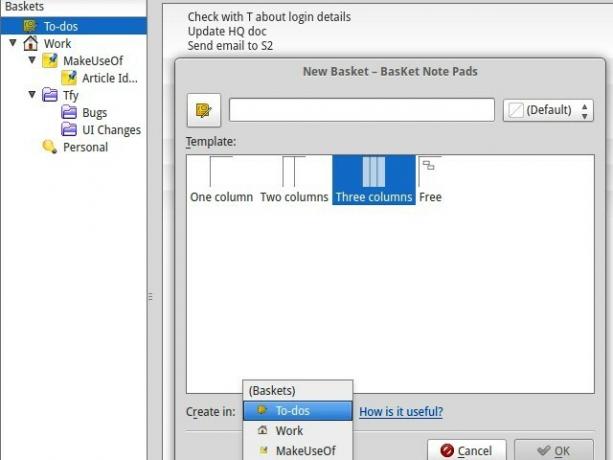
BasKet-notitieblokken lijken op dag één misschien wat ingewikkeld, maar je zult het snel onder de knie krijgen. Wanneer je het niet gebruikt, zit de app in het systeemvak, klaar voor snelle toegang.
Wil een eenvoudiger alternatief voor het maken van aantekeningen Probeer deze 3 prachtige notitie-apps die offline werkenAls u een ongecompliceerde notitie-app wilt, is Simplenote niet de enige opmerkelijke optie (excuseer de woordspeling) die voor u beschikbaar is. Lees verder op Linux? Probeer Springseed.
Hoe zorg je ervoor dat je computer niet midden in de slaapstand gaat Interessante film De meest populaire apps, films en meer volgens Google Lees verder ? Cafeïne is het antwoord. Nee, u hoeft geen kopje koffie te zetten voor uw computer. U hoeft alleen maar een lichtgewicht indicator-applet te installeren genaamd Caffeine. Het voorkomt dat de screensaver, het vergrendelscherm of de slaapstand wordt geactiveerd wanneer de computer inactief is, enkel en alleen als het huidige venster in volledig scherm staat.
Om de applet te installeren, download de nieuwste versie. Als je wilt gaan de ppa-manier Wat is een Ubuntu PPA en waarom zou ik er een willen gebruiken? [Technologie uitgelegd] Lees verder , hier is hoe je kunt:
$ sudo add-apt-repository ppa: cafeïne-ontwikkelaars / ppa$ sudo apt-get update$ sudo apt-get installeer cafeïne
Op Ubuntu-versies 14.10 en 15.04 (en hun afgeleiden), moet u ook bepaalde afhankelijkheidspakketten installeren:
$ sudo apt-get install libappindicator3-1 gir1.2-appindicator3-0.1
Voeg na het voltooien van de installatie toe cafeïne-indicator naar uw lijst met opstarttoepassingen om de indicator in het systeemvak te laten verschijnen. Je kunt de functionaliteit van Caffeine in- en uitschakelen via het contextmenu van de app, dat verschijnt wanneer je met de rechtermuisknop op het pictogram in het systeemvak klikt.
Easystroke maakt een uitstekend Linux muis hack 4 Verbazingwekkende Linux-muis-hacksSinds de uitvinding ervan is de muis een uiterst nuttig hulpmiddel geworden dat het gebruik van een computer veel gemakkelijker te leren maakt in combinatie met een grafische gebruikersinterface. Sommigen van jullie hebben misschien het gevoel ... Lees verder . Gebruik het om een reeks aangepaste muis- / touchpad- / pengebaren in te stellen om veelvoorkomende acties zoals toetsaanslagen, opdrachten en schuiven te simuleren. Het instellen van Easystroke-gebaren is eenvoudig genoeg, dankzij de duidelijke instructies die op de juiste momenten verschijnen wanneer u door de gebruikersinterface navigeert.
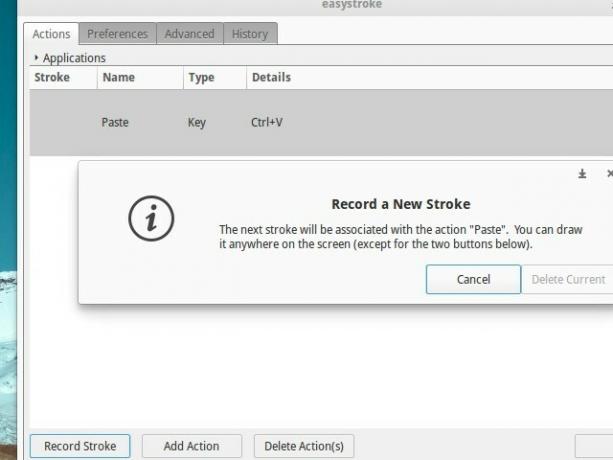
Kies eerst de muisknop die u wilt gebruiken voor het uitvoeren van gebaren. Gooi een modifier in als je wilt. Je vindt deze instelling onder Voorkeuren> Gedrag> Gebaarknop. Ga nu naar de Acties tab en neem slagen op voor uw meest gebruikte acties.
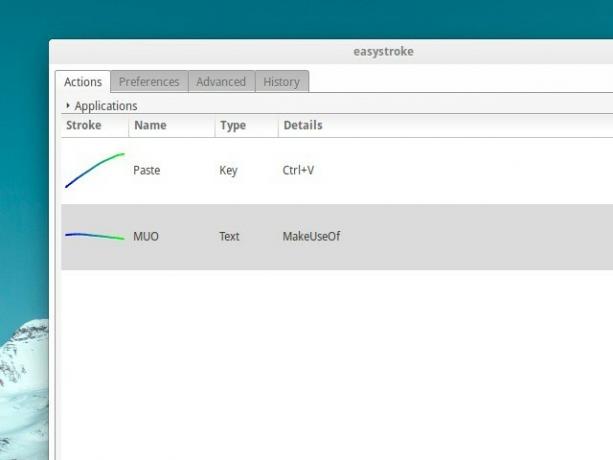
De... gebruiken Voorkeuren en Geavanceerd tabbladen, kunt u andere aanpassingen doen, zoals Easystroke instellen op automatisch starten, een systeemvakpictogram toevoegen en de scrollsnelheid wijzigen.
Ik heb mijn favoriete Linux-vondst voor het laatst bewaard. Guake is een dropdown-opdrachtregel die is gemodelleerd naar die in het first-person shooter-videospel Aardbeving. Of je nu bent leren over terminalopdrachten 4 manieren om jezelf terminalopdrachten in Linux te lerenAls je een echte Linux-meester wilt worden, is het een goed idee om wat terminale kennis te hebben. Hier methoden die u kunt gebruiken om uzelf te leren. Lees verder of door ze regelmatig uit te voeren, Guake is een geweldige manier om de terminal bij de hand te houden. Je kunt het naar voren brengen of verbergen in een enkele toetsaanslag.
Zoals je kunt zien in de onderstaande afbeelding, verschijnt Guake in actie als een overlay op het huidige venster. Klik met de rechtermuisknop binnen de terminal om toegang te krijgen tot de Voorkeuren sectie, waar u het uiterlijk van Guake, de schuifactie, sneltoetsen en meer kunt wijzigen.
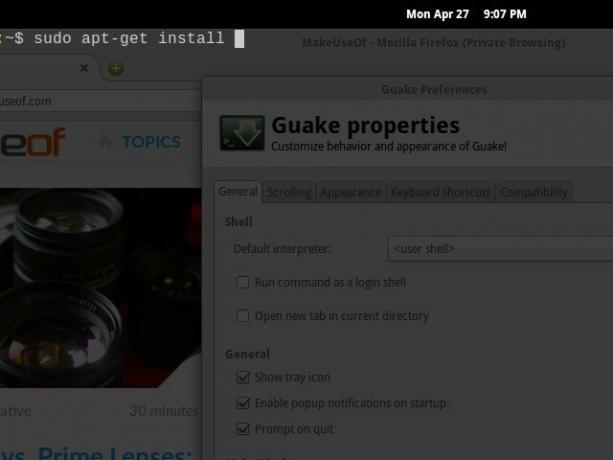
Als KDE jouw is Linux-desktop naar keuze De 12 beste Linux-desktopomgevingenHet kiezen van een Linux-desktopomgeving kan moeilijk zijn. Dit zijn de beste Linux-desktopomgevingen die u kunt overwegen. Lees verder , bekijk Yakuake [Broken URL Removed], die een vergelijkbare functionaliteit biedt.
Naam Jouw Favoriete Linux Discovery!
Er zijn veel meer super handige Linux-apps Linux Treasures: 11 sublieme native Linux-apps die ervoor zorgen dat je wilt overstappenWaarom zou je Linux gebruiken? Om enkele van de beste applicaties te gebruiken die voor elk platform zijn gemaakt. Als je me niet gelooft, hier is een lijst met geweldige Linux-apps. Lees verder wachten om ontdekt te worden. Wees gerust, we blijven je aan hen voorstellen.
Over welke Linux-app hoorde je het graag? Welke vind jij een must-have? Vertel het ons in de comments.
Afbeeldingscredits: schatkist Via Shutterstock, Workstation van Picography
Akshata heeft getraind in handmatig testen, animatie en UX-ontwerp voordat hij zich ging richten op technologie en schrijven. Dit bracht twee van haar favoriete activiteiten samen: het begrijpen van systemen en het vereenvoudigen van jargon. Bij MakeUseOf schrijft Akshata over het beste uit uw Apple-apparaten halen.


